
Inserir imagens no seu mapa mental pode tornar as informações mais intuitivas e dinâmicas. Especialmente para conteúdos complexos ou difíceis de entender, o uso de imagens ajuda os usuários a compreender e absorver melhor as informações. Aprender a inserir imagens no GitMind tornará seus mapas mentais mais expressivos e atraentes.
Inserir Imagem
- Abra seu mapa mental.
- Selecione um nó e clique na opção ‘+’ na barra de ferramentas superior, depois escolha ‘Imagem’.
- Selecione uma imagem do seu dispositivo ou arraste e solte para fazer o upload.
- Você também pode copiar uma imagem e colá-la diretamente no nó selecionado pressionando Ctrl+V.
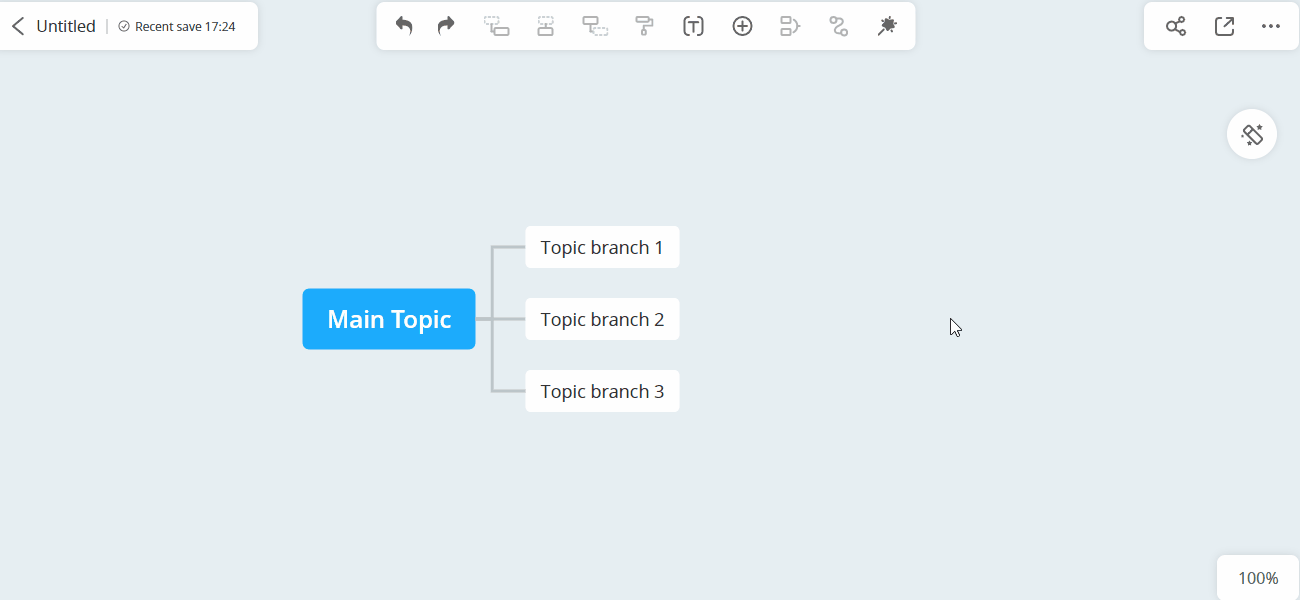
Ajustar Posição da Imagem
Após a inserção, você pode ajustar livremente a posição da imagem, selecionando-a e arrastando-a para o local desejado.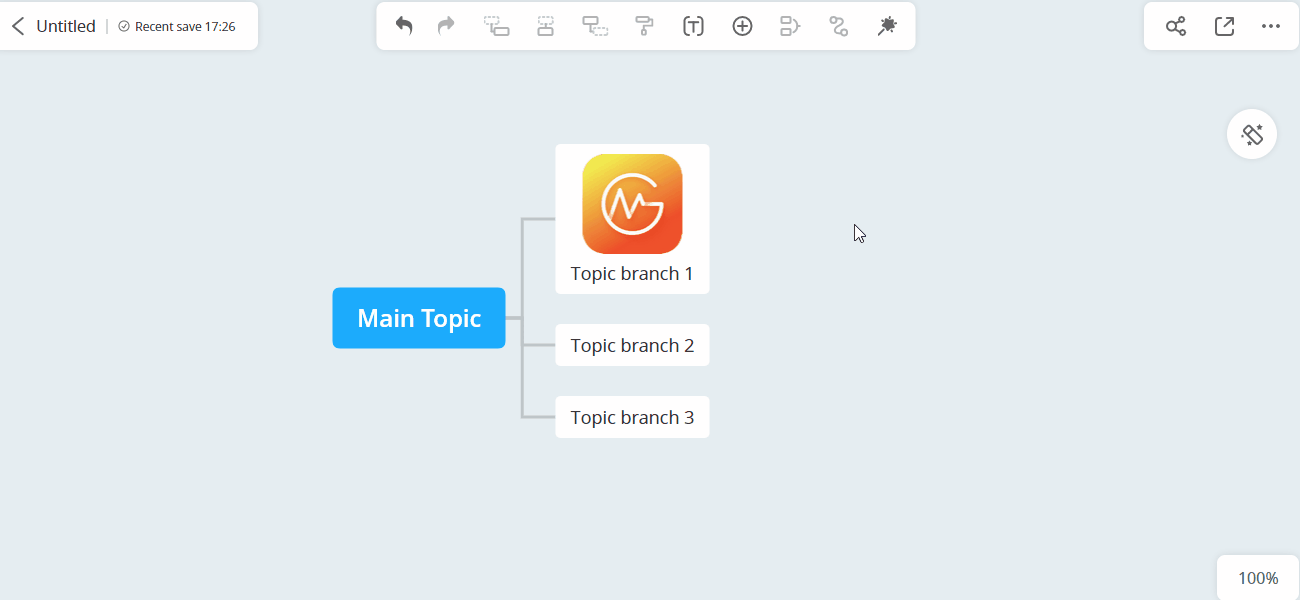
A inserção de imagens é especialmente útil para situações onde a representação visual é essencial, como na criação de planos de projetos, brainstorming de ideias de design ou apresentações educacionais. O GitMind, como uma poderosa ferramenta de mapas mentais, potencializa essas tarefas com sua função de inserção de imagens.
Além da inserção de imagens, recomendamos também o uso dos recursos de ícones e adesivos. Com eles, você pode adicionar diversos ícones e adesivos predefinidos que tornam seus mapas mentais mais profissionais e sofisticados. Com apenas alguns cliques, você pode transformar totalmente o estilo do seu mapa mental de forma rápida e prática.
Deixe seu Comentário